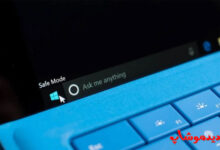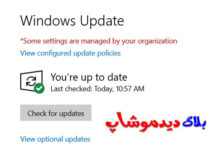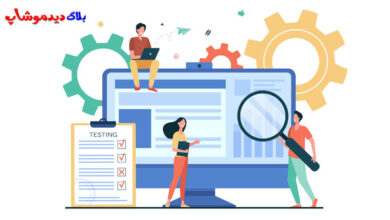آموزش فعال کردن safe mode ویندوز 10
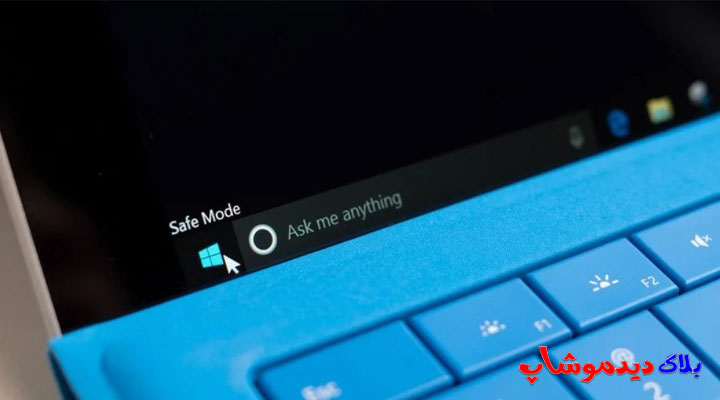
کاربران رایانه در مدتزمان استفاده از ویندوز احتمالاً کلمه Safe Mode یا حالت ایمن را شنیدهاید، حالت safe mode زمانی استفاده میشود که سیستم شما دچار مشکلی شده است یا یک نرمافزار را بخواهید بهطور کامل پاک نمایید مانند نرمافزارهای مجموعه Aspen و ESET و … امروز در بلاگ دیدموشاپ ما به آموزشی ساده و راحت آموزش فعال کردن Safe mode ویندوز 10 میپردازیم.
نحوه ورود به سیف مود یا حالت ایمن در ویندوز
سادهترین روش ممکن که در اکثر دستگاهها کاربرد دارد بهمحض زدن دکمه پاور سیستم خود کلید F8 رو بزنید، این اقدام باید قبل از لود شدن ویندوز صورت بگیرید توجه کنید بعد از ویندوز 8 چون بوت شدن ویندوز سریعتر شده است این اقدام باید با سرعت بالاتری صورت گیرد. فعال کردن safe mode لپتاپ و سیستم خانگی فرقی نمیکند با یکدیگر تنها تفاوت در صورت بویت شدن سیستم هست.
دو روش فعال کردن safe mode ویندوز
روش اول: استفاده از Shift+Restart برای رفتن به حالت ایمن برای این کار بروی منوی Start کلیک کرده سپس بروی Power زده و ماوس خود را بروی Restart برده سپس با استفاده از کلید Shift+Left Mouse را زده.
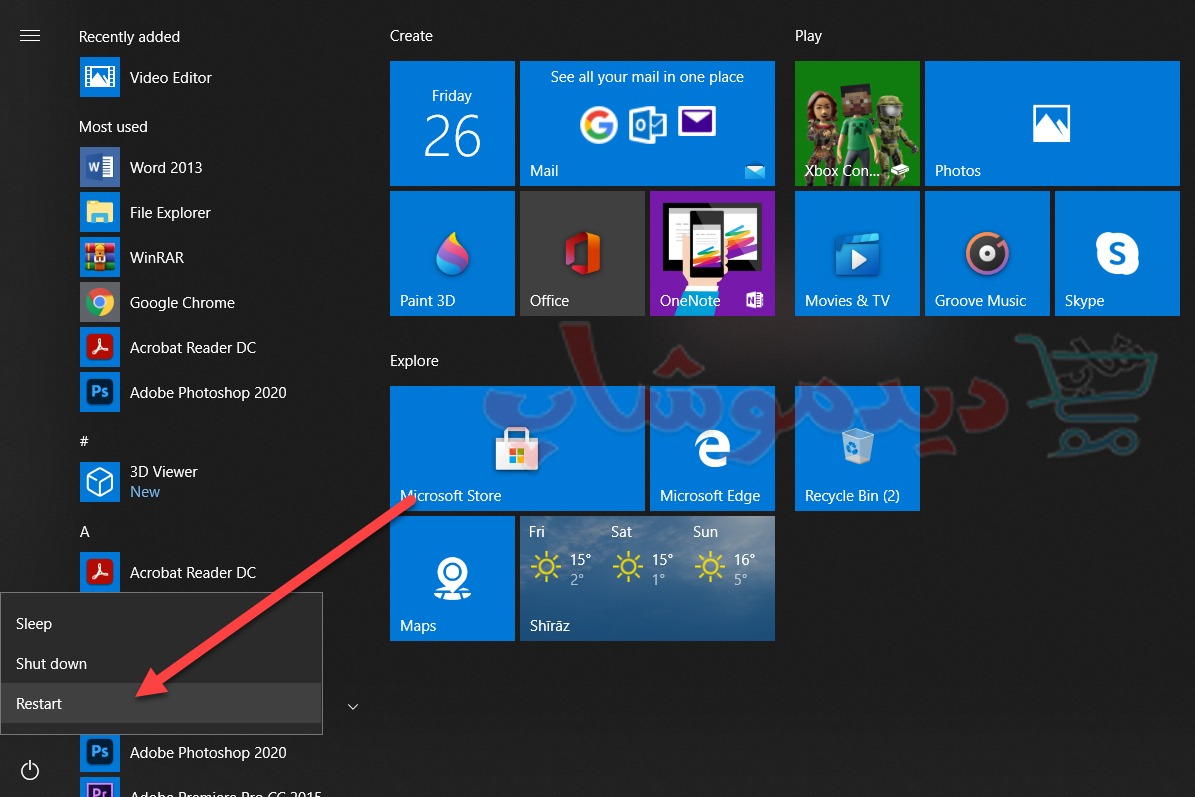
ضمناً همین کار رو در محیط Lock ویندوز هم امکانپذیر است.
سپس از ویندوز Restart شده و از شما میخواهد یک آپشن رو انتخاب کنید. شما گزینه Troubleshoot را انتخاب کنید.
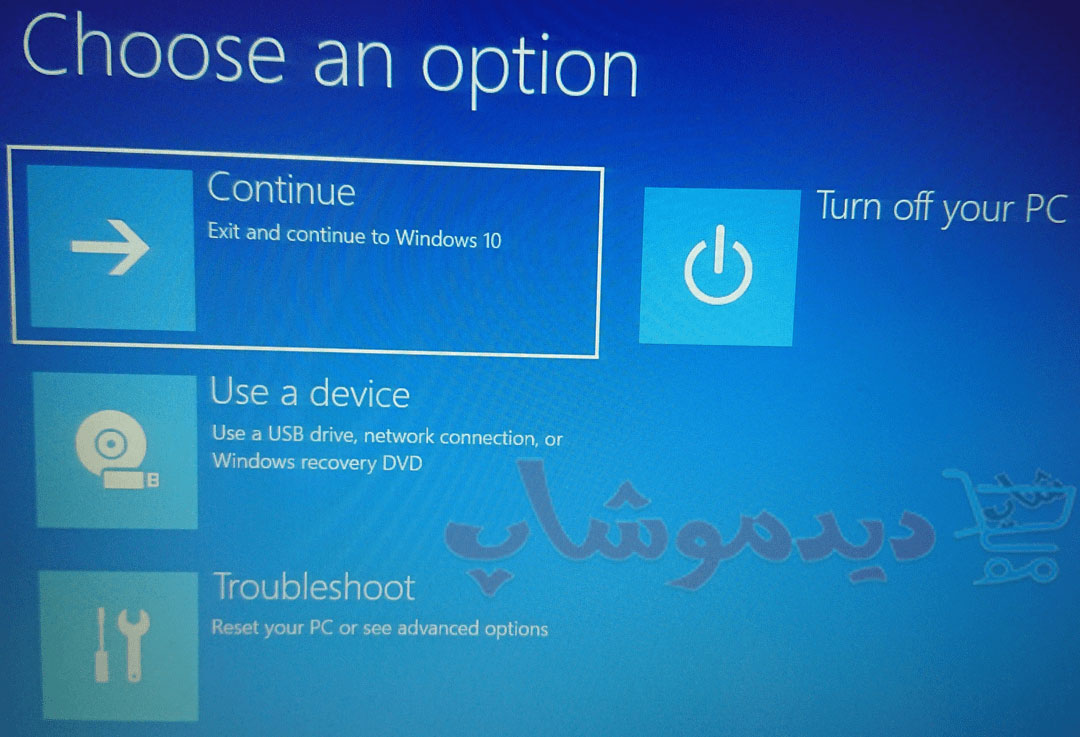
حالا همانند تصویر بازشده بروی Advanced Option یا تنظیمات حرفهای را بزنید.
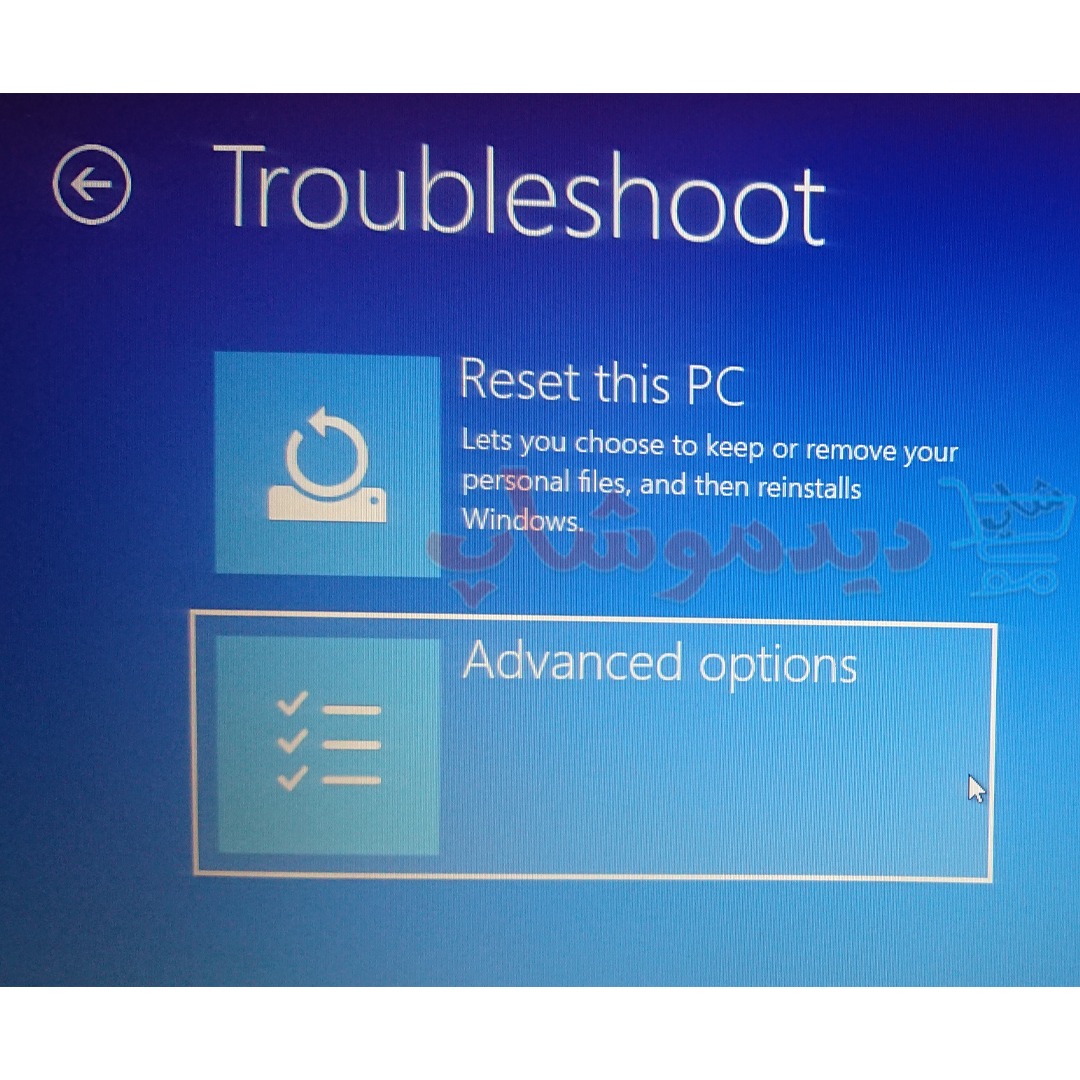
در صفحه تنظیمات پیشرفته یا همان Advanced option بروی Startup setting را انتخاب کنید.
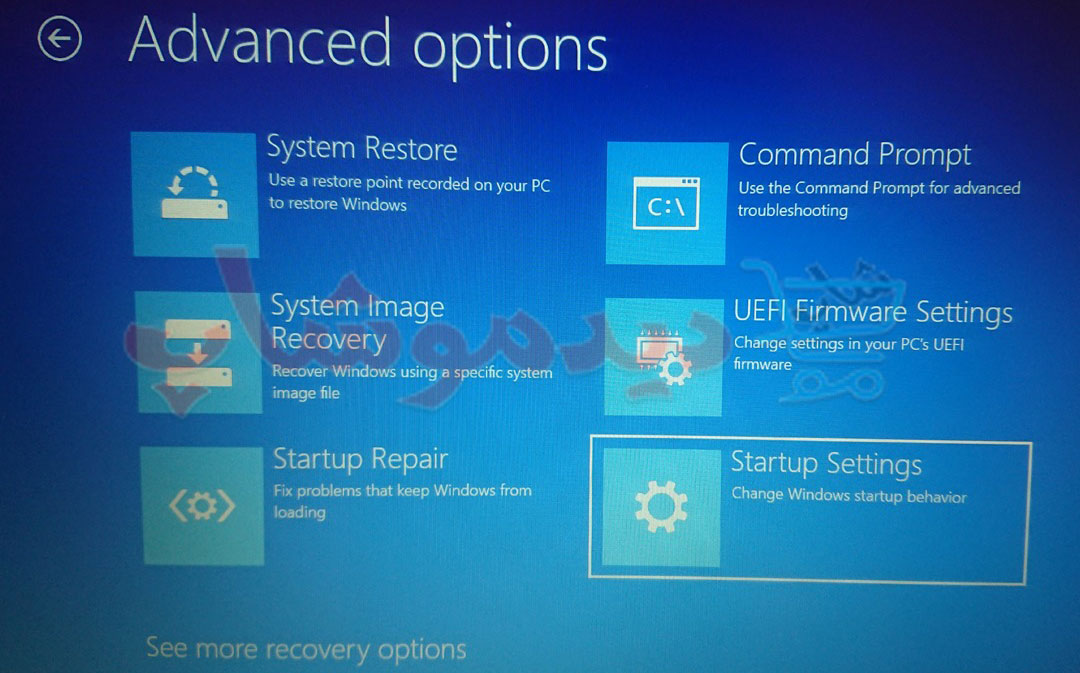
اکنون ویندوز به شما این پیغام را میدهد که دستگاه شما برای تغییر گزینههای بوت فعالشده که شامل حالت ایمن safe mode هست، بروی Restart بزنید.
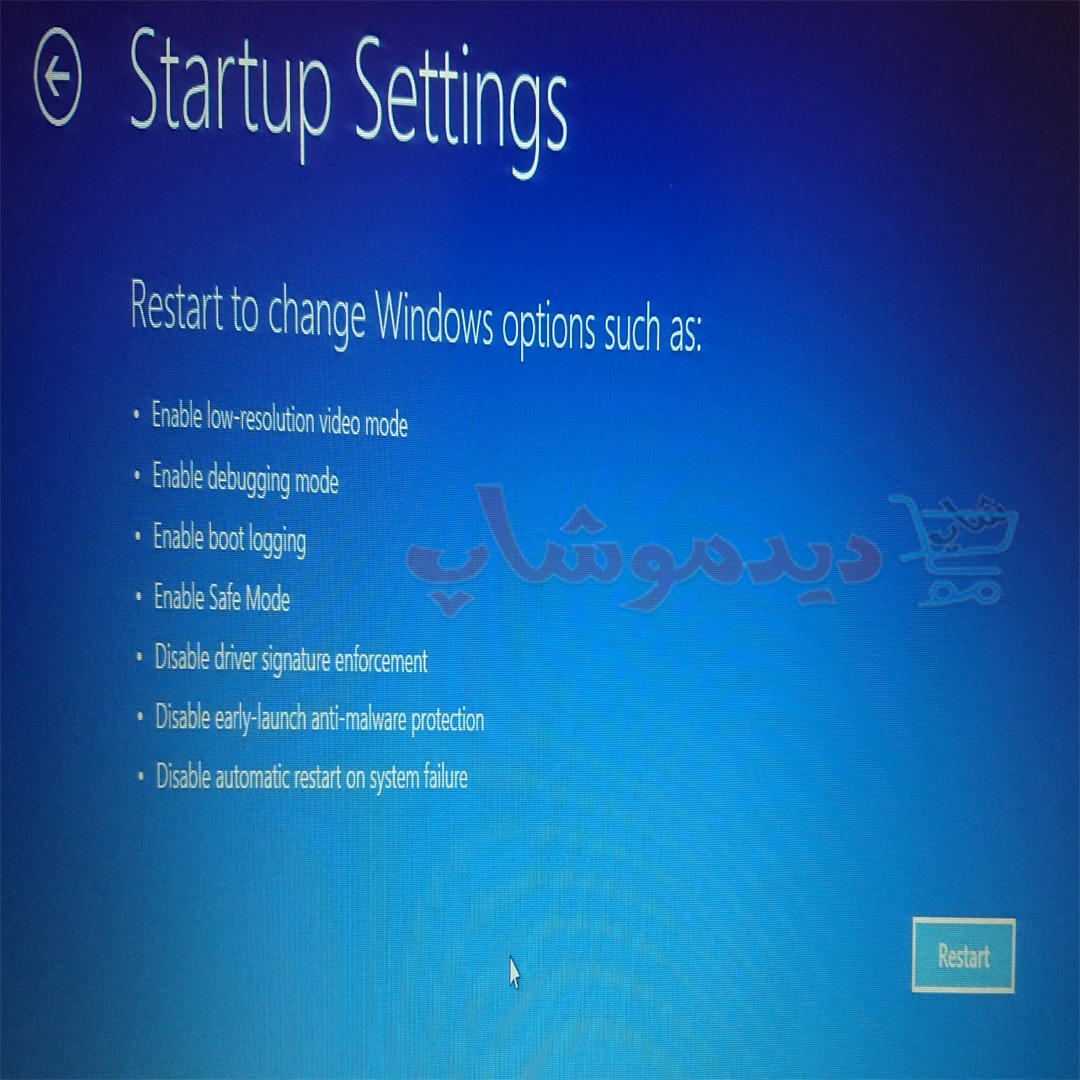
پسازاینکه ویندوز لود شده مشابه تصویر زیر، گزینههای بوت که میخواهید فعال شوند را انتخاب کنید برای فعال کردن حالت ایمن یا safe mode کلید F4 یا 4 را بزنید تا safe mode گردد.
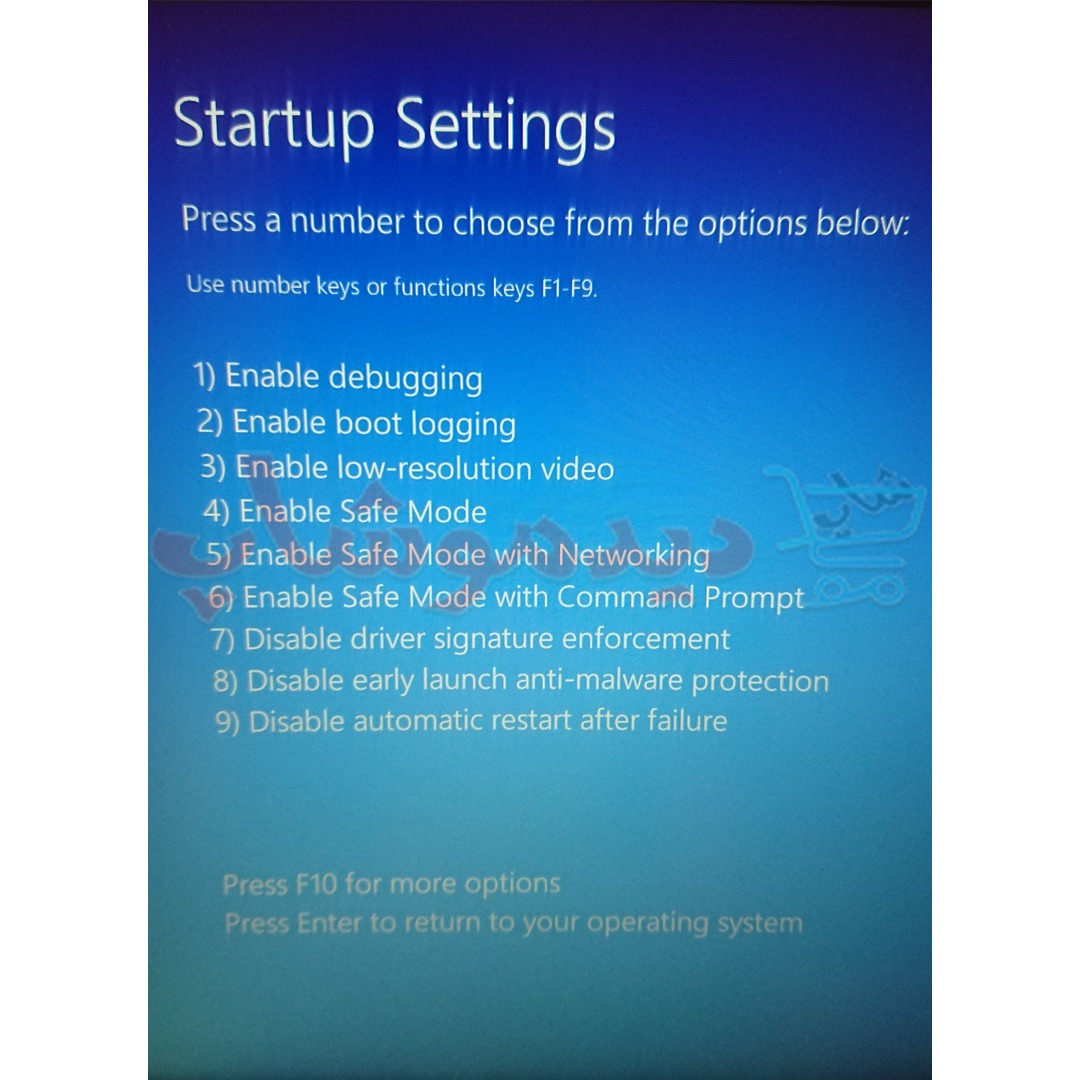
برای خارج شدن از حالت safe mode با یک ریست ساده سیستم از حالت ایمن خارج میشه.
روش دوم: استفاده از Recovery برای فعال کردن safe mode ویندوز 10
در ویندوز 10 بخش Settings رفته و سپس بروی Update & Security بزنید.
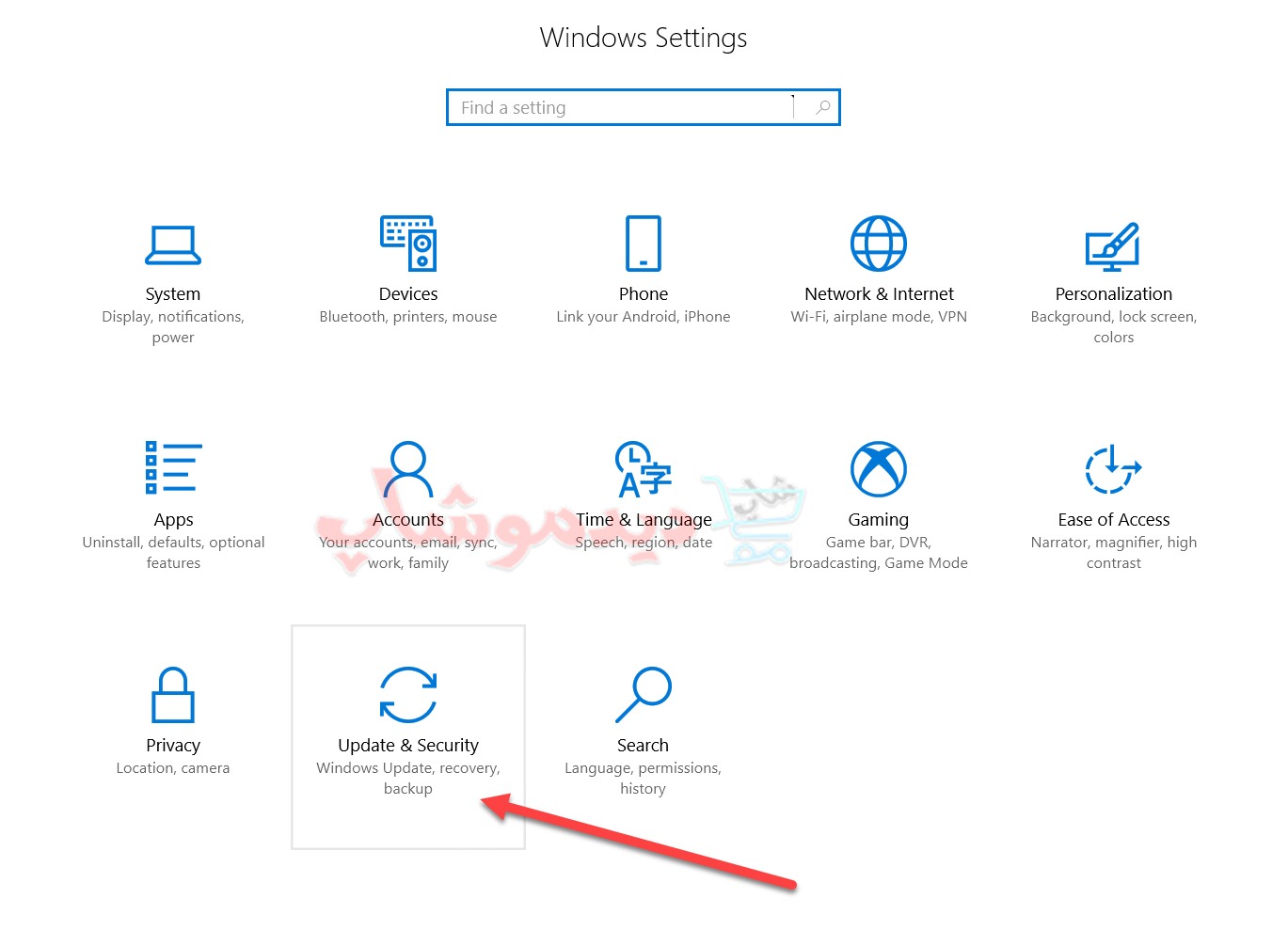
در سمت چپ پنجره بازشده بروی Recovery بزنید.
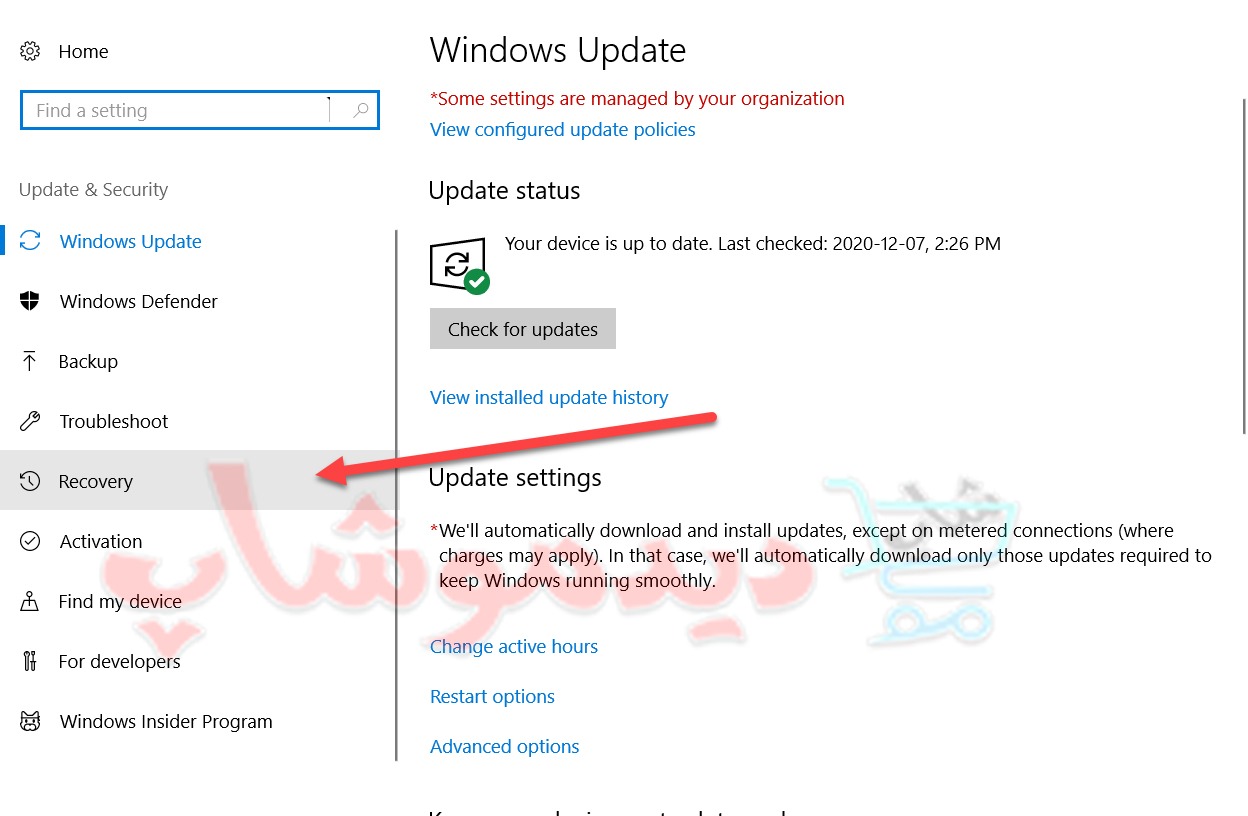
حالا در سمت راست پنجره بازشده در بخش Advanced Startup روی گزینه Restart کلیک کنید.
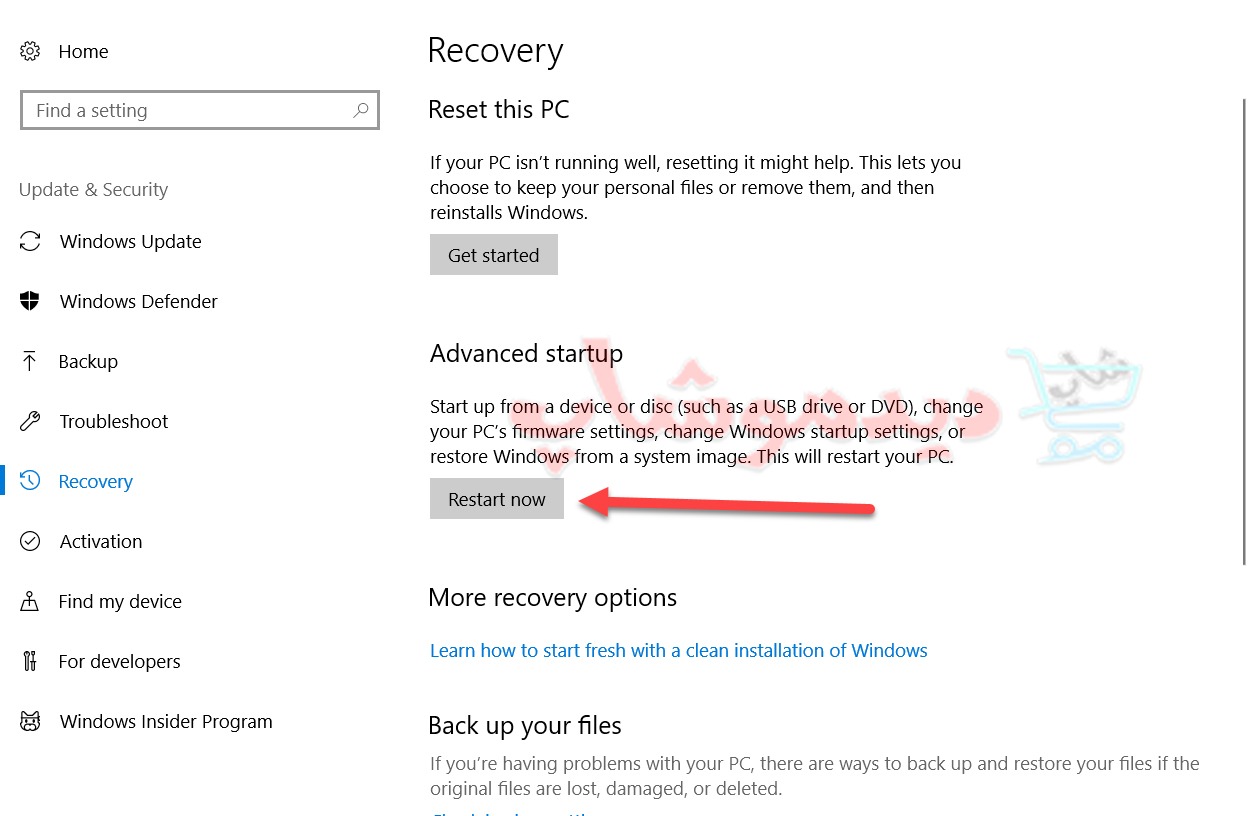
اکنون مشابه روش اول در صفحه Chose an option گزینه Troubleshoot را کلیک کرده و مابقی مراحل را ادامه دهید.
امیدوارم مطالب ارائه شده روش فعال کردن safe mode به خوبی یاد گرفته باشید.